Bu hızlı başlangıç kılavuzunda, YouTube Data API'ye istek gönderen basit bir sayfanın nasıl oluşturulacağı açıklanmaktadır. Bu hızlı başlangıç kılavuzunda iki API isteğinin nasıl oluşturulacağı açıklanmaktadır:
- GoogleDevelopers YouTube kanalıyla ilgili bilgileri almak için uygulamanızı tanımlayan bir API anahtarı kullanırsınız.
- Kendi YouTube kanalınız hakkında bilgi alan yetkili bir istek göndermek için OAuth 2.0 istemci kimliğini kullanırsınız.
Ön koşullar
Bu hızlı başlangıç kılavuzunu çalıştırmak için aşağıdakilere ihtiyacınız vardır:
- Python 2.4 veya üstü (bir web sunucusu sağlamak için)
- İnternete ve web tarayıcısına erişim.
- Google Hesabı.
1. Adım: Projenizi ve kimlik bilgilerinizi ayarlayın
API Konsolu'nda bir proje oluşturun veya seçin. Projeniz için API Konsolu'nda aşağıdaki görevleri tamamlayın:
Kitaplık panelinde YouTube Data API v3'ü arayın. API'nin girişini tıklayın ve projeniz için API'nin etkinleştirildiğinden emin olun.
Kimlik bilgisi panelinde iki kimlik bilgisi oluşturun:
API anahtarı oluşturma Kullanıcı yetkilendirmesini gerektirmeyen API isteklerinde bulunmak için API anahtarını kullanırsınız. Örneğin, herkese açık bir YouTube kanalı hakkında bilgi almak için kullanıcı yetkilendirmesine ihtiyacınız yoktur.
OAuth 2.0 istemci kimliği oluşturma Uygulama türünü Web uygulaması olarak ayarlayın. Kullanıcı yetkilendirme gerektiren istekler için OAuth 2.0 kimlik bilgilerini kullanmanız gerekir. Örneğin, şu anda kimliği doğrulanmış olan kullanıcının YouTube kanalıyla ilgili bilgileri almak için kullanıcı yetkilendirmesine ihtiyacınız vardır.
Yetkili JavaScript kaynakları alanına URL'yi
http://localhost:8000girin. Yetkili yönlendirme URI'leri alanını boş bırakabilirsiniz.
2. Adım: Örneği ayarlayıp çalıştırın
GoogleDevelopers YouTube kanalıyla ilgili bilgileri almak üzere örnek kod almak için yan paneldeki API Gezgini widget'ını kullanın. Bu istek, uygulamanızı tanımlamak için bir API anahtarı kullanır ve örneği çalıştıran kullanıcıdan kullanıcı yetkilendirmesi veya özel izinler gerektirmez.
- API'nin channels.list yöntemiyle ilgili dokümanları açın.
Bu sayfadaki "Yaygın kullanım alanları" bölümünde, yöntemin kullanıldığı bazı yaygın yolları açıklayan bir tablo yer alır. Tablodaki ilk giriş, sonuçları kanal kimliğine göre listelemeye yöneliktir.
Tam ekran API'ler Gezgini'ni açmak ve doldurmak için ilk girişin kod simgesini tıklayın.
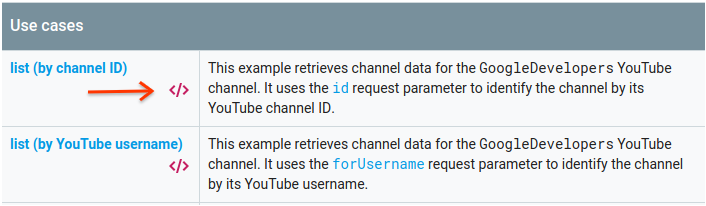
Tam ekran API'lar Gezgini'nin sol tarafında aşağıdakiler gösterilir:
İstek parametreleri başlığının altında, yöntemin desteklediği parametrelerin bir listesi bulunur.
partveidparametre değerleri ayarlanmalıdır.idparametre değeri (UC_x5XG1OV2P6uZZ5FSM9Ttw), GoogleDevelopers YouTube kanalının kimliğidir.Parametrelerin altında Kimlik bilgileri adlı bir bölüm vardır. Bu bölümdeki açılan menüde API anahtarı değeri gösterilmelidir. API Gezgini, başlamayı kolaylaştırmak için varsayılan olarak demo kimlik bilgilerini kullanır. Ancak örneği yerel olarak çalıştırmak için kendi API anahtarınızı kullanırsınız.
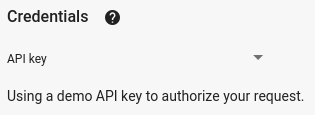
Tam ekran API'lar Gezgini'nin sağ tarafında, farklı dillerde kod örnekleri içeren sekmeler gösterilir. JavaScript sekmesini seçin.
Kod örneğini kopyalayıp
example.htmladlı bir dosyaya kaydedin.İndirdiğiniz örnekte
YOUR_API_KEYdizesini bulun ve bu hızlı başlangıç kılavuzunun 1. adımında oluşturduğunuz API anahtarıyla değiştirin.Çalışma dizininizde bulunan aşağıdaki komutu kullanarak web sunucusunu başlatın:
Python 2.x
python -m SimpleHTTPServer 8000Python 3.x
python -m http.server 8000Tarayıcınızda example.html dosyasını açın. Ayrıca, Chrome tarayıcıda "Geliştirici Araçları" gibi tarayıcının geliştirici araçlarını açın.
Sayfadaki yükle düğmesini tıklayarak JavaScript için Google API'leri İstemci Kitaplığı'nı yükleyin. Düğmeyi tıkladıktan sonra geliştirici konsolunda GAPI istemcisinin yüklendiğini belirten bir not görüntülenir.
API isteğini göndermek için yürüt düğmesini tıklayın. Ardından, geliştiricinin konsolunda API yanıtı görüntülenir.
3. Adım: Yetkilendirilmiş bir istek çalıştırın
Bu adımda, Google Developers YouTube kanalıyla ilgili bilgileri almak yerine sizin YouTube kanalınızla ilgili bilgileri alacak şekilde kod örneğinizi değiştirirsiniz. Bu istek için kullanıcı yetkilendirme gereklidir.
API'nin channels.list yöntemiyle ilgili belgelere dönün.
"Yaygın kullanım alanları" bölümünde, tablodaki üçüncü girişin kod simgesini tıklayın. Bu kullanım alanında "kanalım" için
listyöntemini çağırmak gerekir.Yine, tam ekran API'ler Gezgini'nin sol tarafında, parametrelerin ve ardından Credentials (Kimlik bilgileri) bölümünün listesini görürsünüz. Ancak GoogleGeliştiriciler kanalıyla ilgili bilgileri aldığınız örnekten iki değişiklik var:
Parametreler bölümünde,
idparametre değeri ayarlanmak yerinemineparametre değeritrueolarak ayarlanmalıdır. Bu işlem, API sunucusuna kimliği doğrulanmış durumda olan kullanıcının kanalıyla ilgili bilgileri alma talimatı verir.Credentials (Kimlik Bilgileri) bölümünde açılır menüden Google OAuth 2.0 seçeneğini belirlemelisiniz.
Ek olarak, Kapsamları göster bağlantısını tıklarsanız https://www.googleapis.com/auth/youtube.readonly kapsamı kontrol edilmelidir.
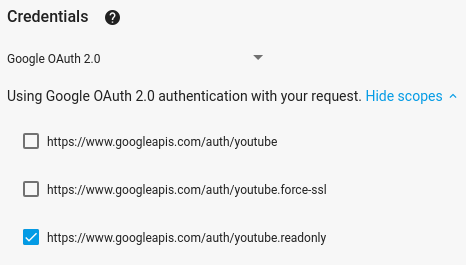
Önceki örnekte olduğu gibi JavaScript sekmesini seçin, kod örneğini kopyalayın ve
example.htmlöğesine kaydedin.Kodda,
YOUR_CLIENT_IDdizesini bulun ve bu hızlı başlangıcın 1. adımında oluşturduğunuz istemci kimliğiyle değiştirin.Çalışma dizininizde bulunan aşağıdaki komutu kullanarak web sunucusunu başlatın:
Python 2.x
python -m SimpleHTTPServer 8000Python 3.x
python -m http.server 8000Tarayıcınızda
http://localhost:8000/example.htmldosyasına gidin. Chrome tarayıcıda "Geliştirici Araçları" gibi tarayıcının geliştirici araçlarını açın.JavaScript için Google API'leri İstemci Kitaplığı'nı yüklemek ve yetkilendirme akışını başlatmak için sayfadaki yetkile ve yükle düğmesini tıklayın. Uygulamaya, YouTube hesabınızdaki verileri okuması için izin vermeniz gerekir.
İzin verirseniz geliştiricinin konsolunda oturum açma işleminin başarılı olduğunu ve API istemcisinin yüklendiğini belirten mesajlar görüntülenir.
API isteğini göndermek için yürüt düğmesini tıklayın. Ardından, geliştiricinin konsolunda API yanıtı görüntülenir.
